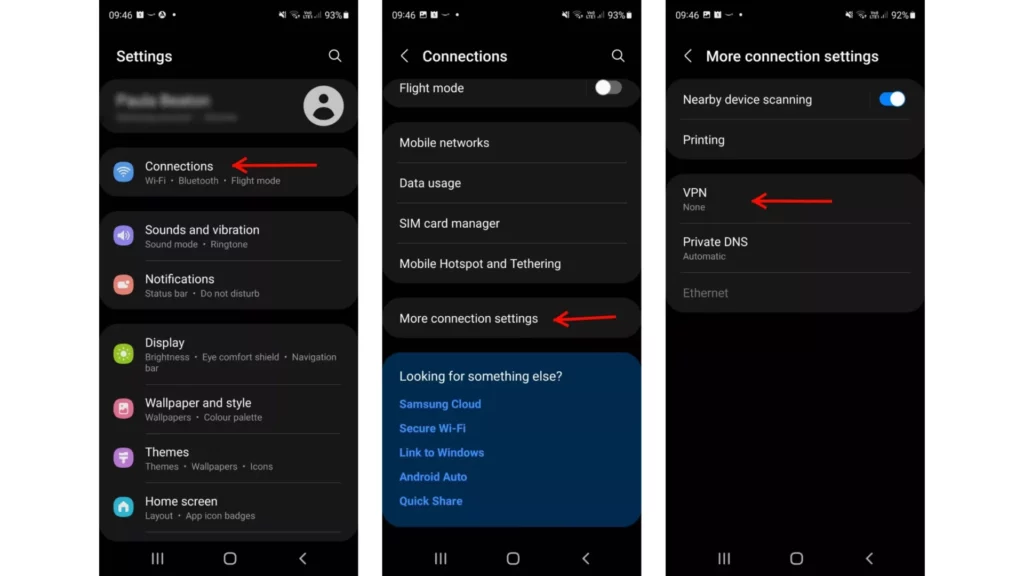Saat ini, penggunaan Virtual Private Network (VPN) semakin populer dikarenakan berbagai manfaat yang ditawarkannya. VPN dapat melindungi privasi dan keamanan data pengguna saat terkoneksi dengan internet serta memungkinkan akses ke konten yang terbatas secara geografis. Jika Anda ingin mengetahui cara setting VPN di Android tanpa menggunakan aplikasi, maka di Artikel ini akan memberikan panduan lengkap dan mudah untuk melakukan setting VPN di perangkat Android Anda.
Sebelum kita mulai, penting untuk mencatat bahwa setiap perangkat Android mungkin memiliki sedikit perbedaan dalam tampilan dan pengaturan. Namun, langkah-langkah yang akan dijelaskan di artikel ini dapat diterapkan pada sebagian besar perangkat Android. Pastikan juga Anda memiliki informasi yang diperlukan, seperti alamat server VPN, nama pengguna, dan kata sandi.
10 Langkah Cara Setting VPN di Android Tanpa Aplikasi Paling Cepat dan Mudah
1. Buka Pengaturan di Smartphone
2. Mencari Opsi “Jaringan dan Internet” atau “Koneksi”
Setelah berhasil membuka menu Pengaturan, langkah selanjutnya adalah mencari opsi “Jaringan dan Internet” atau “Koneksi”. Biasanya, opsi ini dapat ditemukan dengan menggulir ke bawah dalam menu Pengaturan. Namun, perlu diingat bahwa letak opsi ini dapat sedikit berbeda tergantung pada versi Android yang Anda gunakan.
3. Membuka Opsi “VPN”
Setelah menemukan opsi “Jaringan dan Internet” atau “Koneksi”, ketuk opsi tersebut untuk membuka pengaturan yang sesuai. Di dalam pengaturan tersebut, Anda akan melihat beberapa opsi yang berhubungan dengan koneksi internet, termasuk opsi “VPN”. Carilah opsi “VPN” dan ketuk untuk membukanya.
4. Menambahkan Konfigurasi VPN Baru
Setelah membuka pengaturan “VPN”, langkah selanjutnya adalah menambahkan konfigurasi VPN baru. Konfigurasi ini akan memuat informasi yang diperlukan untuk terhubung ke VPN, seperti “Nama VPN”, “Tipe VPN”, dan “Alamat Server”. Untuk menambahkan konfigurasi baru, carilah tombol “Tambahkan VPN” atau “Tambahkan jaringan VPN” dan ketuk tombol tersebut.
5. Mengisi Informasi Konfigurasi VPN
Setelah menekan tombol “Tambahkan VPN”, akan muncul formulir yang perlu Anda isi dengan informasi konfigurasi VPN. Mulailah dengan memberikan “Nama VPN” yang dapat Anda pilih sesuai dengan preferensi Anda. Selanjutnya, pilih “Tipe VPN” yang sesuai dengan jenis protokol VPN yang Anda gunakan, seperti PPTP, L2TP/IPsec, atau OpenVPN. Terakhir, masukkan “Alamat Server” yang diberikan oleh penyedia VPN Anda.
6. Menyimpan dan Mengaktifkan VPN
Setelah mengisi data pengguna, langkah selanjutnya adalah menyimpan konfigurasi VPN baru yang telah Anda buat. Ketuk tombol “Simpan” atau “Terapkan” untuk menyimpan konfigurasi. Setelah disimpan, Anda akan kembali ke menu VPN. Di menu ini, Anda akan melihat daftar VPN yang tersedia. Untuk mengaktifkan VPN yang baru saja Anda tambahkan, geser tombol pengaktifan di samping nama VPN tersebut ke posisi “Aktif”.
7. Menghapus Konfigurasi VPN
Jika Anda ingin menghapus konfigurasi VPN yang telah Anda tambahkan sebelumnya, Anda dapat melakukannya dengan mudah. Kembali ke menu VPN di pengaturan perangkat Anda dan cari nama VPN yang ingin Anda hapus. Ketuk ikon roda gigi atau opsi “More” di sebelah nama VPN tersebut untuk membuka menu pengaturan tambahan. Di dalam menu ini, Anda akan menemukan opsi “Hapus” atau “Delete”. Ketuk opsi tersebut untuk menghapus konfigurasi VPN.
8. Menghubungkan ke VPN
Setelah Anda menyelesaikan langkah-langkah di atas, Anda sudah siap untuk terhubung ke VPN yang telah Anda setting di perangkat Android Anda. Kembali ke menu VPN dan aktifkan tombol pengaktifan di samping nama VPN yang ingin Anda gunakan. Setelah VPN terhubung, perangkat Android Anda akan menampilkan ikon VPN di bagian atas layar, menunjukkan bahwa Anda telah terhubung ke VPN dengan sukses.
9. Mengganti atau Menonaktifkan VPN
Jika Anda ingin mengganti VPN yang sedang aktif atau menonaktifkannya, Anda dapat melakukannya dengan mudah di menu VPN. Kembali ke menu VPN dan aktifkan atau nonaktifkan tombol pengaktifan di samping nama VPN yang ingin Anda ganti atau nonaktifkan. Jika Anda ingin mengganti konfigurasi VPN, Anda dapat menghapus konfigurasi VPN yang ada dan menambahkan konfigurasi VPN baru sesuai yang Anda inginkan, seperti yang telah dijelaskan sebelumnya.
10. Memperbarui atau Menghapus Akun VPN
Jika Anda ingin memperbarui atau menghapus akun VPN yang sedang Anda gunakan, Anda perlu menghubungi penyedia VPN yang Anda gunakan. Mereka akan memberikan panduan dan instruksi mengenai cara memperbarui atau menghapus akun VPN tersebut. Perhatikan bahwa menghapus akun VPN tidak akan menghapus konfigurasi VPN yang telah Anda tambahkan di perangkat Android Anda. Anda perlu menghapus konfigurasi VPN secara manual seperti yang telah dijelaskan sebelumnya jika Anda tidak ingin menggunakannya lagi.